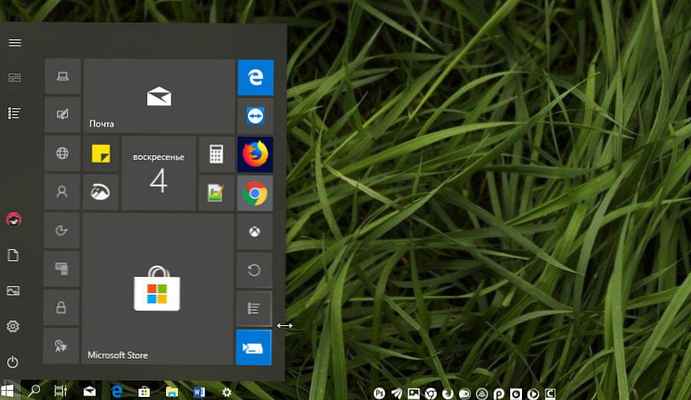У неким је ситуацијама потребно сакрити партицију тврдог диска или ССД диск на рачунару на коме је покренут Виндовс. Након тога, скривени локални диск (партиција тврдог диска или неки други чврсти диск, ако их је неколико на рачунару) више се неће појављивати у Виндовс Екплорер менаџеру датотека.
Зашто је понекад потребно сакрити партицију диска (диск) на рачунару? Ради веће безбедности и спречавања приступа локалном диску, има смисла направити скривену партицију диска "невидљивом" у програму Екплорер.
Садржај:- Како сакрити партицију диска у оперативном систему Виндовс помоћу прикључка за управљање диском
- Како направити скривени диск отворен у програму Диск Манагемент
- Како сакрити диск у Виндовс-у помоћу командне линије
- Како вратити командну линију скривену партицију чврстог диска на Екплорер
- Како сакрити локални диск у уређивачу регистра
- Сакријте партицију диска помоћу локалног уређивача политика групе
- Закључци чланка
На пример, следеће наводи кориснике да тај диск сакрију:
- Диск чува важне личне или поверљиве податке;
- да заштити диск од неовлашћене употребе;
- за заштиту системских партиција, партиција за опоравак система на тврдом диску.
У прозору истраживача "Мој рачунар" ("Овај рачунар", "Рачунар") приказују се сви дискови повезани на рачунар, осим скривених партиција (скривених локалних дискова). Сваки локални погон одговара одређеном слову абецеде, уз помоћ слова које се погони међусобно разликују. Корисник може променити слово погона одабиром бесплатног слова абецеде. Ради јасноће, локалном диску можете доделити ознаку јачине звука..

На рачунару су скривени одељци чврстог диска заштићени од спољних сметњи и пажње. Имајте на уму да скривене погоне у Виндовс-у можете видети преко прикључка за управљање диском или помоћу командне линије.
Системске партиције су у почетку скривене ради веће сигурности од радњи неискусних корисника. На лаптопима често постоји додатни одељак за опоравак - опоравак који је, у већини случајева, скривен по дефаулту.
Помоћу одељка за опоравак систем се враћа у првобитно стање у тренутку куповине лаптопа. На неким моделима лаптопа, одељак за опоравак система је приказан у Екплореру, тако да се може сакрити од погледа. У сваком случају, коришћење овог одељка у друге сврхе неће успети.
Како сакрити диск у Виндовс-у? Да бисмо решили проблем, користићемо неколико алата оперативног система Виндовс:
- Управљање погоном.
- Командна линија.
- Регистри Едитор.
- Локални уређивач политика групе.
Методе описане у упутствима раде на исти начин у различитим верзијама Виндовс оперативног система: у Виндовс 10, Виндовс 8.1, Виндовс 8, Виндовс 7.
Како сакрити партицију диска у оперативном систему Виндовс помоћу прикључка за управљање диском
Најлакши начин за сакривање партиција тврдог диска је коришћење додатка за управљање диском у оперативном систему Виндовс..
Да бисте ушли у Управљање диском, користите једну од две методе.
1 начин:
- Притисните истовремено на тастатури тастере "Вин" + "Р".
- У прозору „Покрени“, у поље „Отвори“, унесите команду „дискмгмт.мсц“ (без наводника), а затим кликните на дугме „У реду“.
2 начина:
- Десном типком миша кликните на икону "Тхис Цомпутер" ("Мој рачунар"). Овде прочитајте како да вратите „Мој рачунар“ на радну површину..
- У контекстном менију изаберите „Управљање“.
- У прозору конзоле "Управљање рачунаром", на левој страни прозора, идите на путању: "Управљање рачунаром (локално)" => "Складиштење" => "Управљање диском".
Прикључак за управљање диском приказује све дискове рачунара, укључујући скривене секције на чврстом диску или на више хард дискова.

Прозор „Екплорер“ (погледајте слику горе у чланку) приказује два дела чврстог диска (локални диск „Ц“, локални диск „Д“) и ДВД-РВ уређај. У прикључку за управљање диском можете видети да постоје четири партиције на тврдом диску, укључујући две скривене системске партиције ("Диск 0 партиција 1", "Диск 0 партиција 2") креиране током инсталације Виндовс-а на рачунар.
На примјер, требали сте сакрити партицију тврдог диска "Локални диск (Д :)". Да бисте то учинили, урадите следеће:
- У прикључку „Управљање диском“ кликните десним тастером миша на диск који желите да сакријете.
- У контекстном менију изаберите „Промени слово погона или путању уређаја ...“.

- У прозору „Промените слово или стазе погона за Кс: (локални диск)“ кликните на дугме „Избриши“.

- У прозору упозорења кликните на дугме "ОК". Ако се појави још једно упозорење, кликните на дугме "Да".
Сада можете погледати у Екплорер у резултат операције.

Како направити скривени диск отворен у програму Диск Манагемент
Да бисте отворили скривени уређај на локацији „Мој рачунар“ у програму Екплорер, следите ове кораке:
- Идите на Управљање диском, одаберите диск који желите да отворите.
- Након десног клика на диску, кликните на ставку менија "Промена слова погона или путање уређаја ...".
- У прозору за промену слова погона кликните на дугме „Додај“.

- У прозору „Додавање слова или путање уређаја“ изаберите одговарајуће слово, а затим притисните дугме „У реду“. Оперативни систем подразумевано нуди прво бесплатно слово енглеске абецеде, у нашем случају "Д".

Након тога ће се скривени одељак чврстог диска поново видети у програму Виндовс Екплорер.
Како сакрити диск у Виндовс-у помоћу командне линије
Отворите командну линију као администратор на било који погодан начин, на пример овај. Затим у прозору интерпретатора наредбеног реда извршите следеће наредбе узастопно (након што унесете засебну команду, притисните тастер „Ентер“):
јачина листе дисковних дела
Након тога у прозору наредбеног ретка биће приказани сви дискови овог рачунара.
Унесите наредбу за одабир броја партиције (погледајте број волумена у командној линији, насупрот жељеном погону). Да бисте одабрали жељени уређај, погледајте величину локалног уређаја.
одаберите јачину Кс (где је Кс гласноћа)
Затим унесите команду да сакријете изабрану јачину. У команди, после симбола "једнако", убаците слово одсека за скривање (изабрано је слово "Д").
уклони слово = Д

Уђите у Екплорер, провјерите да скривена партиција тврдог диска више није ту.
Како вратити командну линију скривену партицију чврстог диска на Екплорер
Да бисте све вратили помоћу командне линије, упишите сљедеће наредбе узастопно (у команди "одаберите волумен", унесите број волумена скривене партиције на рачунар, а у наредби "додијели слово" убаците слово које одговара скривеној партицији диска на рачунару):
волумен листе дисковних листа одаберите свезак 2 доделити слово = Д
Након извршавања наредби затворите прозор наредбеног реда.
Сада можете отворити Екплорер да бисте видели резултат својих поступака: скривени локални диск поново се приказује.
Како сакрити локални диск у уређивачу регистра
Партиција тврдог диска може се сакрити употребом промена у регистру Виндовс оперативног система.
Да бисте покренули уређивач регистра, кликните на тастатуру „Вин“ + „Р“, унесите команду „регедит“ (без наводника).
У прозору уредника регистра идите стазом:
ХКЕИ_ЦУРРЕНТ_УСЕР \ Софтваре \ Мицрософт \ Виндовс \ ЦуррентВерсион \ Полициес \ Екплорер
Кликните десним тастером миша на слободни простор у прозору Уређивача регистра, у контекстном менију одаберите „Креирај“, а затим „Параметар ДВОРД (32 бита)“. Дајте назив параметру: "НоДривес" (без наводника).
Кликните десним тастером миша на опцију НоДривес, изаберите Измени ... У прозору „Промените ДВОРД (32 бита)“ у одељку „Систем нумерирања“ пребаците се на децимални систем, а затим унесите нумеричку вредност која одговара слову погона у овој табели:

На пример, желим да сакријем локални диск „Д:“, у табели слово „Д“ одговара броју „8“, тако да морам да унесем овај број у поље „Вредност“.

Кликните на дугме "У реду", затворите уређивач регистра и поново покрените рачунар.
Да бисте поништили измене, уклоните из регистра претходно створени параметар "НоДривес" смештен дуж путање:
ХКЕИ_ЦУРРЕНТ_УСЕР \ Софтваре \ Мицрософт \ Виндовс \ ЦуррентВерсион \ Полициес \ Екплорер
Сакријте партицију диска помоћу локалног уређивача политика групе
У верзијама Виндовс Про и Виндовс Ентерприсе оперативних система (Виндовс 10, Виндовс 8.1, Виндовс 8, Виндовс 7) и изведеним издањима ових верзија постоји уређивач локалне групне политике с којим можете сакрити локални диск на рачунару..
Можда ће вас такође занимати:- Како сакрити датотеке на виртуелном чврстом диску (ВХД)
- Како компресовати диск, фасциклу или датотеку да бисте уштедели простор у Виндовс-у
Извршите следећа подешавања у уређивачу правила локалне групе:
- Притисните тастере "Вин" + "Р", у прозору "Рун" унесите команду: "гпедит.мсц" (без наводника).
- У прозору "Локални уређивач смерница групе" идите на следећи начин: Конфигурација корисника => Административни предлошци => Виндовс Цомпонентс => Екплорер.
- Кликните десним тастером миша на опцију „Сакриј изабране погоне у прозору„ Мој рачунар “, изаберите„ Измени “.

- У прозору који се отвори активирајте поставку "Омогућено", у пољу "Параметерс:" одаберите једну од наведених комбинација. У овом примеру изабрао сам поставку: "Ограничи приступ драјверу Д".
- Кликните на дугме ОК.

Да бисте скривени диск вратили Екплорер-у, у уређивачу локалне групне политике, у „Сакриј одабране погоне у прозору„ Мој рачунар “, омогућите опцију„ Није конфигурисано “, а затим кликните на дугме„ У реду “.
Закључци чланка
У оперативном систему Виндовс корисник може сакрити део тврдог диска (локални диск), који се неће приказати у прозору „Ми Цомпутер“ Екплорер. Диск можете сакрити помоћу системских алата: Управљање диском, Уређивач регистра, Едитор локалне групне политике или наредбену линију.
Повезане публикације:- Како поделити диск у Виндовс-у
- Инсталирање оперативног система Виндовс 10 као другог система са системом Виндовс 7
- Поређење верзија Виндовс 10: табела
- Како избрисати фасциклу Волуметриц објецтс у оперативном систему Виндовс 10